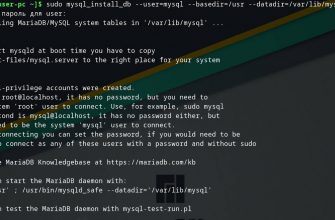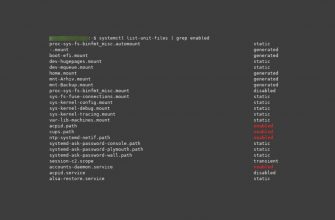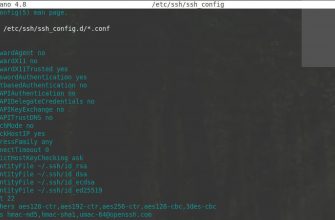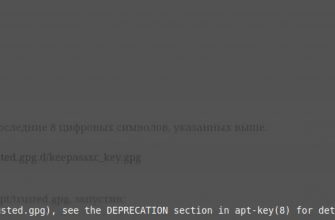Рассказываю о небольших визуальных корректировках в рабочем окружении XFCE4. Многим принципиально красивое оформление и отсутствие лишних, не используемых пунктов.
Начнем с меню выхода из системы
По умолчанию меню выхода из системы состоит из пяти пунктов и выглядит так:

Я не использую спящий и ждущий режимы. Решение было найдено и состоит оно в нескольких командах.
Все команды нужно вводить в окне терминала. Вводим команды от имени того пользователя у которого нужно отредактировать меню выхода. Если у вас один пользователь, то просто заходим в систему под ним и запускаем терминал.
Команда для отключения кнопки ждущий режим
xfconf-query -c xfce4-session -np '/shutdown/ShowSuspend' -t 'bool' -s 'false'Так выглядит ввод в терминале

Результат выглядит так

Теперь уберем спящий режим, вводим команду в терминале
xfconf-query -c xfce4-session -np '/shutdown/ShowHibernate' -t 'bool' -s 'false'Получаем результат

Чтоб вернуть все обратно меняем в конце команды слово false на true
Выглядеть команды будут так
xfconf-query -c xfce4-session -np '/shutdown/ShowSuspend' -t 'bool' -s 'true'
xfconf-query -c xfce4-session -np '/shutdown/ShowHibernate' -t 'bool' -s 'true'Вводить их нужно по очереди, обратный результат выглядит так

В последних версиях появилась еще и кнопка «Гибернация»
Если хотим ее убрать вводим команду в терминале
xfconf-query -c xfce4-session -np '/shutdown/ShowHybridSleep' -t 'bool' -s 'false'
Соответственно если нужно вернуть обратно меняем в конце команды false на true и команда будет выглядеть так
xfconf-query -c xfce4-session -np '/shutdown/ShowHybridSleep' -t 'bool' -s 'true'
Добавляем прозрачность у XFCE4 в подписи иконок на рабочем столе
По умолчанию иконки на рабочем столе xfce4 имеют не прозрачный фон. Выглядят вот так

Тем кто пользуется иконками на рабочем столе и размещает их на нем, думаю хотелось бы более лучшего. Если добавить прозрачность фона, то будет достойно и порадует глаз.
Для того, чтоб добавить прозрачность нам понадобится в домашней директории создать файл с именем .gtkrc-2.0
Точка в начале имени обязательна, в Linux так обозначаются скрытые файлы.
Чтоб видеть скрытые файлы можно воспользоваться сочетанием клавиш ctrl+H
Открываем домашнюю директорию в файловом менеджере, открываем отображение скрытых файлов и создаем пустой файл с именем .gtkrc-2.0

Теперь откроем файл в текстовом редакторе и в ставим туда следующий код
style "xfdesktop-icon-view" {
XfdesktopIconView::label-alpha = 0
fg[NORMAL] = "#eeeeee"
fg[SELECTED] = "#FEB000"
fg[ACTIVE] = "#ffffff"
}
widget_class "*XfdesktopIconView*" style "xfdesktop-icon-view"Выглядеть все будет так

Соответственно сохраняем файл, в меню текстового редактора выбираем файл сохранить.
Теперь отключаем отображение скрытых файлов нажатием сочетаний клавиш ctrl+H
Для вступления в силу внесенных изменений перезагружаем вашу систему или просто выходим из сеанса пользователя и заходим обратно.
Результат будет таким

Согласитесь так выглядит намного интереснее.
Вариант для тех кто любит терминал
Для тех кто дружит с терминалом можно использовать команду, для создания файла в домашней директории
nano ~/.gtkrc-2.0Текстовым редактором nano создастся наш файл .gtkrc-2.0
Вставляем туда выше приведенный код. Далее сочетанием клавиш ctrl+O сохраняем и при помощи ctl+X выходим.

Затем соответственно перезагружаем систему или перелогиниваемся.
У кого есть, что дополнить пишите в комментариях.
Всем Удачи!